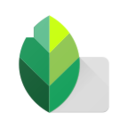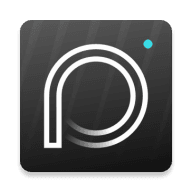snapseed软件也是非常的专业,方便你更好的使用,经常修图的小伙伴们,多种专业的修图模式可以自由选择,让大家修图更简单。
snapseed软件小编总结
snapseed软件是一款非常不错的手机拍照修图app。Snapseed免费版为用户带来了许许多多强大轻便的功能,非常的专业好用,喜欢的小伙伴们快点来下载吧!
snapseed软件亮点
• 全新的“美颜”工具:此摄影工具可帮助您提亮面部、磨皮和亮眼。
• 全新的“视角”工具:移除原始图片的视角效果以校正图片的线条。全新的界面提供更直观、灵活的控件。
• 全新的“白平衡”工具:可通过颜色提取器工具精确地微调图片的色彩平衡。
• 可在导出图片时设置所需的 JPG 压缩率,或将图片无损保存(为 PNG 格式)。
snapseed软件功能
[自动校正]
自动修正是最方便快捷的照片美化工具,进入此功能后,在屏幕区域上上下拖动选择“对比度修正”和“颜色修正”,分别修改两个属性使照片颜色更亮!
[选择性调整]
选择性调整允许用户手动添加照片修改区域,单击下面的“添加”按钮,然后在照片显影区域按下一个“控制点”,点击选中的控制点,以上两个手势可以分别调整区域的“亮度”、“饱和度”和“对比度”三个属性。
[调整图像]
调整图像允许用户从“亮度”、“环境光”、“对比度”、“饱和度”和“白平衡”五个方面对照片进行整体修改,其中白平衡功能可以用来补偿相机中错误的自动白平衡或光源差异对照片颜色的负面影响。
[矫直和旋转]
顾名思义,这个功能可以帮助校正照片的角度,用手指上下拖动照片以调整角度,并降低比例以显示当前照片修剪角度值。
snapseed软件特色
29 种工具和滤镜,包括修复、画笔、结构、HDR 和透视等功能(见下面的列表)
可打开 JPG 和 RAW 文件
可保存个人样式,方便日后将其应用到新照片中
局部滤镜画笔
可通过精确控制微调所有样式
可通过“教程”卡片获取 Snapseed 和一般摄影的提示和技巧
snapseed软件使用教程
首界面
打开软件,首先进入首界面
a.打开文件
在首界面点击任意位置即可进入手机图库或最近拍摄的照片界面
如果要处理最近拍摄的照片,软件会自动搜索出来,如果要处理以前的照片,可以在“图片”、“下载内容”、“图库”或“文件管理”中找到要处理的照片,然后点击进入修图界面。
b.首界面在右上角三个图标功能
下图红框中前面两个功能在没有打开照片情况下是不能使用的,显示为灰色:
最右上角的第三个点的图标,如下图红框,是进入软件的设置和软件信息界面
点击三个点的图标,进入设置界面,可以看到有两个功能:
①调整图片大小
这个设置是对处理完的照片保存时,对图片大小的设置。因在处理过程可能进行剪切、饱和度、锐度等等的调整,这些调整会直接影响图片的大小,如果不是特殊的需求,就选择“不要调整大小”,这样的设置可以保持原图大小,在做完一些处理后,图片的大小有时候会增大。在一些特殊要求的大小时,根据需要的像素来选择图片的大小。
snapseed软件小编点评
一款超级好用的手机修图工具,操作简单轻松操作,一键在线P图,快来下载修图吧。